Blog do Lobo Mauro
Tudo que eu leio, que eu vejo, que me contam, que eu faço, que eu gosto ou não, enfim, meu mundo na internet e na vida real.
Agora vamos começar mais uma aula do DiegoPhotoshop na categoria de Escola DiegoPhotoshop que ensina dicas e de como trabalhar com o Photoshop.
Vamos trabalhar hoje com o assunto Começando a usar o Photoshop, de como abrir e chegar até a página de Área de Trabalho e falando sobre o Painel de Entrada e o painel de configurações da página.
Essa versão é do Photoshop CS2, se estiver usando outras versões você pode ter alguns mínimos problemas. Vamos lá começar.
A tela de bem-vinda
Provavelmente todas as vezes que você abri o photoshop essa tela aparecerá.
Essa tela de bem-vidas não serve muito para muita coisa, ela mostra algumas coisa que é possível criar com o Photoshop mais não é necessário para nenhum meio. Se você quizer parar para todas as vezes que abrir o Photoshop ela não abrir mais é só desmarca a opção "show this dialog at startup" e para fechar essa tela é só aperta em Close.
A área de trabalho
Ao abrir a área de trabalho do photoshop você não vai saber ir a canto algum com aquelas ferramentas, então vamos dividir a área de trabalho para você entender mais como funciona.
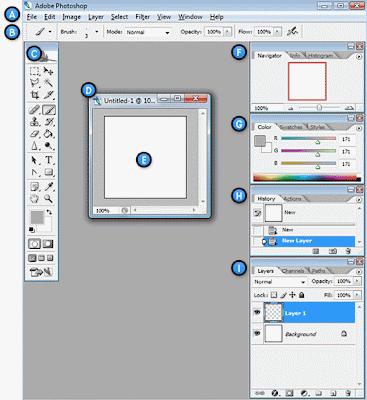
A. Barra de menu - uma área organizada do menu categorizada pelo tipo de tarefa que está sendo segurada.
B. Barra das opções - contem opções para a ferramenta atualmente selecionada.
C. Barra da ferramenta - contem uma seleção de ferramentas disponíveis em Photoshop, assim como a cor do primeiro plano, a cor do fundo, e as outras características.
D. Janela de original - a janela de contenção de um documento original que está sendo trabalhado nele dentro do Photoshop.
E. Área de Trabalo ativa - a janela de original contem a área ativa da imagem (mostrada no branco acima). Esta é a área trabalhos que vocês poderão fazer todas as tarefas.
F. navegador - uma versão pequena da área ativa de trabalho da imagem dos originais atuais. Usado para grandes imagens de navegação.
G. Paleta da cor - uma paleta usada para selecionar cores do primeiro plano e do fundo para a pintura/desenho.
H. histórico - constantemente atualizando o registro das mudanças precedentes feitas dentro de um original. Pode ser usado para inverter as etapas tomadas.
I. camadas -pense no Photoshop como um cheeseburger gigante, as camadas seriam as coberturas e os condimentos. As camadas em Photoshop permitem que você trabalhe em uma única lona, deixando algumas coisas aparecem acima ou abaixo de outro.
Aqui é só uma demostração pois mais na frente iremos mostra mais detalhado.
Criando um novo documento
Para criar um novo documento vá em Arquivo>> Novo ou Ctrl+O.
Uma caixa vai aparecer como essa abaixo.
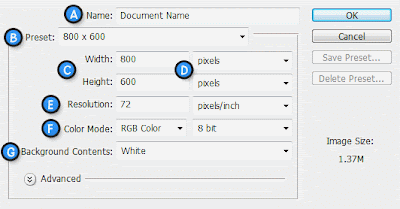
A. Nome do documento original -Digite o nome do documento original aqui (opcional).
B. pré-ajustes - escolha um tamanho do documento original em uma lista de pré-ajustes.
C. Dimensões de original - ajuste a largura e a altura do documento original manualmente.
D. Unidades de medida do documento original - ajuste as unidades de medida das dimensões do documento original. Os pixéis devem ser sua escolha típica para todos os trabalhos que você inicar.
E. definição - ajuste a definição do documento original. A definição significa tipicamente o número de pontos (ou de pixéis) por polegada. Na impressão, você quer tipicamente um elevado valor de (300 ou mais elevado), que igualmente aumente o tamanho dos documentos originais. Entretanto, pode trabalhar na base de 72 que é a definição para salvar em seu computador.
F. Modalidade da cor - ajuste a modalidade da cor do documento original. A menos que você estiver fazendo a impressão especial, você tipicamente estará trabalhando com a cor do modo RGB (vermelha/verde/azul).
G. Índices do fundo - definições para o fundo do seu documento original.
O diálogo mostrado acima criaria um documento original 800×600px com um fundo branco. O nome do documento original seria “nome original”, e a definição seria perfeita para o trabalho no computador de 72px.
Até a próxima aula da Escola DiegoPhotoshop.
Divulgue esse blog!




Diego, muito criativo queria dar uma a vc que muitos fotografos irão procurar vc, são aquelas fotos que tem sobra no fundo com parede como tirar, clarear, escurecer foto. e como tirar sombra ao lado da foto abrs Mariano
ResponderExcluirOlá Mariano,
ResponderExcluirMuito obrigado pela dica.
Eu vou providenciar.
Abraços e volte sempre.